Gerenciando um Espaço de Trabalho Windows
O espaço de trabalho da estrutura da planta e de relatórios envolvem a seleção de um único controlador para trabalhos posteriores. O espaço de trabalho pode ser minimizado ou maximizado para aumentar o espaço para o espaço de trabalho do controlador ou arrastando, como descrito e mostrado na imagem a seguir ou selecionando o ícone Estrutura da planta  .
.

Minimizando e Maximizando a Visualização do Espaço de Trabalho
Posicione o cursor na linha entre as duas áreas do espaço de trabalho. O formato do cursor muda de uma seta branca para o formato de uma seta horizontal dupla, que aponta sentidos opostos.
Clique, mantenha pressionado e arraste, e assim é possível mover a linha que separa os dois espaços de trabalho. O espaço de trabalho pode ser maximizado movendo-se a borda de janela totalmente para o menu do lado esquerdo, ou maximizado movendo-se a borda de janela totalmente para o menu do lado direito.
Filtrando e Classificando a Grade de Dados
As colunas da grade de dados nas janelas do espaço de trabalho podem ser classificadas e filtradas.
Selecione um cabeçalho de coluna para acessar a função Classificar e Filtrar.
Para classificar a lista, selecione Classificar lista para organizar a lista em ordem crescente, decrescente ou na ordem-padrão.
Para filtrar a lista, selecione as caixas de seleção para filtrar o que deve ser exibido. Selecione Apagar filtro para retornar à visualização-padrão.
Funcionalidade Pesquisar
É possível pesquisar um conteúdo específico nas abas Estrutura da planta  , Bibliotecas
, Bibliotecas
 e Administração do Sistema
e Administração do Sistema  . Esta funcionalidade não está disponível para as abas Tarefa Programada e Grupos de Usuários na aba Administração do Sistema
. Esta funcionalidade não está disponível para as abas Tarefa Programada e Grupos de Usuários na aba Administração do Sistema
 .
.
Navegue até o espaço de trabalho principal da aba específica em que a grade de dados é exibida.
Insira o parâmetro que gostaria de pesquisar na barra Pesquisar vista no canto superior esquerdo do espaço de trabalho.
A lista restringe com base nos parâmetros selecionados. Por exemplo, se você inserir o parâmetro "Evento", somente as linhas que contêm a palavra "Evento" são exibidas.
Funcionalidade Multi-Sorting
É possível classificar as colunas da grade de dados em ordem crescente ou decrescente (por exemplo, com base em um índice, em ordem alfabética, cronológica (data e hora) e assim por diante) e atribuir uma prioridade àquela coluna que é classificada em primeiro lugar, segundo lugar e assim por diante.
Navegue até o espaço de trabalho principal da aba específica em que a grade de dados é exibida.
Selecione a
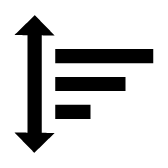 presente no fim da linha de cabeçalho do espaço de trabalho da grade de dados.
presente no fim da linha de cabeçalho do espaço de trabalho da grade de dados.Selecione a caixa de seleção pelo nome da coluna que você gostaria que fosse classificada primeiro, em seguida selecione a direção da seta para indicar se esta será crescente ou decrescente. A seta que aponta para cima indica uma ordem crescente e a seta que aponta para baixo indica uma ordem decrescente.
Por exemplo, se for selecionado primeiro Última Alteração, o número de prioridade 1 aparece próximo a este e se for selecionada seta que aponta para cima, os dados na coluna Última Alteração serão exibidos com a última data e hora na linha superior. A ordem de exibição das outras colunas será alterada com base nesta seleção. Se outra coluna for selecionada para ser a próxima classificada, o número de prioridade para esta coluna será exibido como 2 e os dados na coluna com prioridade 2 serão classificados com base na direção da seta após os dados na coluna com prioridade 1 serem classificados e continua de maneira semelhante para as demais colunas selecionadas.
Para remover ou alterar a prioridade das colunas, remova a seleção das caixas de seleção e/ou faça novamente a seleção.










































